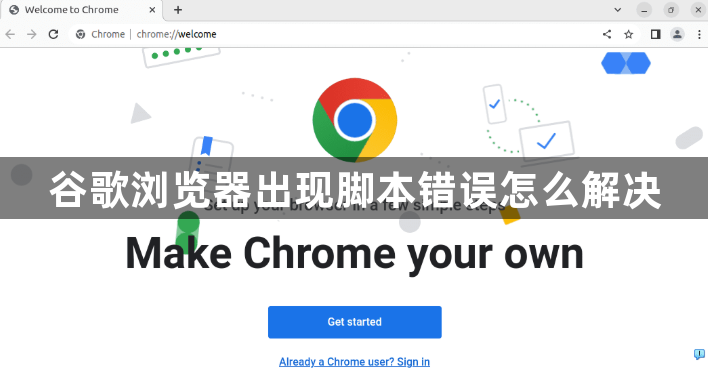详情介绍
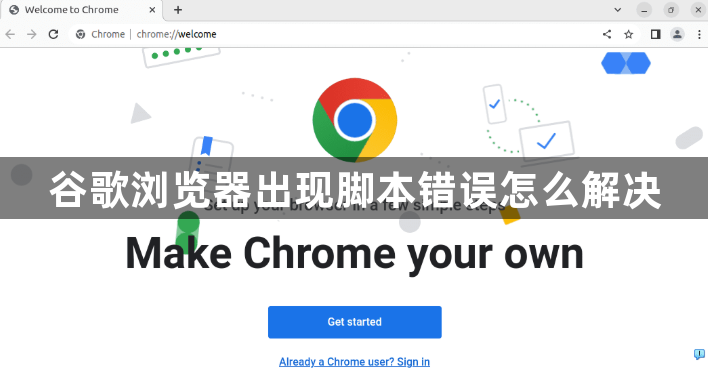
以下是关于谷歌浏览器出现脚本错误解决方法的内容:
1. 检查网络连接:确保设备已正常连接到互联网,并且网络信号强度良好。可以尝试打开其他网页或进行网络速度测试,以验证网络是否稳定。如果网络不稳定或存在中断情况,可能会导致安装脚本无法正确加载和执行,从而出现错误。若当前网络环境下经常出现安装脚本错误,可以尝试切换到其他网络环境,如从Wi-Fi切换到移动数据网络,或者连接到另一个可靠的Wi-Fi网络。这有助于排除是否是当前网络设置或限制导致的问题。
2. 清除浏览器缓存和Cookie:打开Chrome浏览器,点击右上角的三个点图标,选择“设置”。在设置页面中,找到“隐私和安全”部分,点击“清除浏览数据”按钮。在弹出的窗口中,选择要清除的数据类型,包括缓存的图片和文件、Cookie等,还可以选择清除数据的时间范围,如全部时间。点击“清除数据”按钮,完成后重新尝试安装。按下Ctrl+Shift+Delete(Windows系统)或Command+Shift+Delete(Mac系统)组合键,可以直接打开清除浏览数据的窗口,后续操作与上述通过浏览器设置清除的方法相同。
3. 调整浏览器安全设置:有些浏览器扩展程序可能会与安装脚本发生冲突,导致错误出现。可以暂时禁用所有扩展程序,然后重新尝试安装。在Chrome浏览器中,点击右上角的三个点图标,选择“更多工具”,然后点击“扩展程序”。在扩展程序页面中,逐个禁用已安装的扩展程序,或者直接点击“禁用所有扩展程序”按钮(如果有此选项)。完成安装后,可以根据需要重新启用扩展程序。在浏览器的设置中,找到“安全性”或“隐私和安全”选项,查看是否有相关的安全设置可以调整。例如,可以尝试将浏览器的安全级别设置为“中等”或“低”(但要注意,降低安全级别可能会增加安全风险),然后再次进行安装。不过,这种方法应谨慎使用,并且在安装完成后,建议将安全级别恢复为原来的设置。
4. 检查系统时间和日期设置:检查设备的系统时间和日期是否正确,并与实际时间相符。在Windows系统中,可以在任务栏右下角的时间显示区域点击右键,选择“调整日期/时间”进行设置。在Mac系统中,可以在“系统偏好设置”中的“日期与时间”选项中进行调整。有些设备支持通过网络自动同步时间。确保此功能已开启,以便设备能够获取准确的时间信息。在Windows系统中,可以在“调整日期/时间”窗口中的“Internet时间”选项卡中进行相关设置。在Mac系统中,可以在“日期与时间”选项中的“时区”和“自动设置日期与时间”选项中进行操作。
5. 重新下载安装包:找到之前下载的Chrome浏览器安装包所在的位置,将其删除。确保彻底删除,避免残留的文件可能对新的安装产生影响。访问Google官方网站或其他可靠的下载源,重新下载Chrome浏览器的安装包。在下载过程中,注意检查下载进度和文件完整性,确保下载完成且没有出现中断或错误。下载完成后,再次尝试进行安装。
总的来说,通过以上方法,可以有效地解决Chrome浏览器启动时间太慢的问题。如果遇到特殊情况或问题,建议参考官方文档或寻求专业技术支持。